Описание:
Запуск игры с помощью dgVoodoo
Проверено на Windows 10×64
Установка:
1. Распаковать архив The Entente Gold-Запуск на Win10+Саундтрек.7z
2. Кинуть содержиое The Entente Gold в папку с игрой SteamsteamappscommonThe Entente Gold, соглашаясь на замену.
3. Запустить dgVoodooCpl.exe и указать путь к игре в верхнем поле Config folder/Runing instance (ткнуть . в правом верхнем углу)
4. Убрать галочку с dgVoodoo Watermark во вкладке DirectX
5. Запускать игру файлом RunOnRadeon.bat (в папке с игрой)
6. Находясь в игре, заходим в настройки Видео и выбираем разрешение 1280×1024Остальные настройки крутим в dgVoodoo, в зависимости от железа и желания.
Советы от игроков:
Homura Did Nothing Wrong
…после всех шагов руководства можно еще указать в Свойствах>Параметрах запуска +radeon 1
И тогда игра запускается сразу из стима с оверлеем.
Скачать:
[link] di.sk/d/SqV1IXuy7UsNfw
(убрать пробел)
Альтернативная ссылка:
Ссылка [drive.google.com]
24.09.2019 maxgorod76
Скриншоты:
Видео:
The Entente [11 августа 2003]
- Форум
- Моды
- Статьи
- Карта
- Портал
- Лента
- RSS
Bellum Civile. Обновление мода
M Mady
Обновление русификатора для мода Divide e…
g gurvinek2005
Итоги — Imperial Game Awards 2022. Церемо…
D Dr.Schmeisser
Обновление русификатора для мода Divide e…
g gurvinek2005
31 января последний день голосования Impe…
D Dr.Schmeisser
Обновление русификатора для мода Divide e…
g gurvinek2005
Конкурс на новые Форумные Подарки
A Alexander_NSK
Обновление русификатора для мода Divide e…
g gurvinek2005
Вышла альфа-версия 0.06 мода Middle-Earth…
L Letif
Новая версия мода Fleur de Lis Normans 6.5
J Jukoman
Новогодние посиделки 2022-23
D Dr.Schmeisser
Обновление русификатора для мода Divide e…
g gurvinek2005
Открыто голосование Imperial Game Awards …
D Dr.Schmeisser
Подготовительный этап Imperial Game Award…
D Dr.Schmeisser
Аргентина – Франция 3:3, по пенальти – 4:…
D Dr.Schmeisser
FIFA World Cup 2022: Анонс матча Аргентин…
D Dr.Schmeisser
FIFA World Cup 2022: Анонс матча Хорватия…
D Dr.Schmeisser
Обновление русификатора для мода Divide e…
g gurvinek2005
FIFA World Cup 2022: Анонс матча Франция …
D Dr.Schmeisser
Доступна открытая бета-версия мода Divide…
i inca
FIFA World Cup 2022: Анонс матча Аргентин…
D Dr.Schmeisser
FIFA World Cup 2022: Анонс матча Англия -…
D Dr.Schmeisser
FIFA World Cup 2022: Анонс матча Марокко …
D Dr.Schmeisser
FIFA World Cup 2022: Анонс матча Нидерлан…
D Dr.Schmeisser
FIFA World Cup 2022: Анонс матча Хорватия…
D Dr.Schmeisser
FIFA World Cup 2022: Анонс матча Португал…
D Dr.Schmeisser
FIFA World Cup 2022: Анонс матча Марокко …
D Dr.Schmeisser
FIFA World Cup 2022: Анонс матча Бразилия…
D Dr.Schmeisser
FIFA World Cup 2022: Анонс матча Япония -…
D Dr.Schmeisser
Сообщество ИмпериалСобытия
Лента Событий
Запуск Антанта / Entente Gold от Лесты на Windows 10.
Проекты
Запуск Антанта / Entente Gold от Лесты на Windows 10.Дата: 03 фев 2018, 00:07
Thief2125
Форумчанин
Больше никаких громоздких портативных версий. Камрады смогли запустить игры на враппере dgVoodoo. Что это такое и с чем его едят можно узнать тут.
Воспользуйтесь одной из соц-сетей для входа
РегистрацияВход на форум
Сообщество ИмпериалСобытия
Лента Событий
Запуск Антанта / Entente Gold от Лесты на Windows 10.
Обратная Связь
2023 «Империал» · Условия · Ответственность · Визитка · Сотрудничество · 06 фев 2023, 09:07 · Счётчики
Microsoft всегда пыталась сделать программы и форматы файлов обратно совместимыми с новыми версиями Windows. Однако методы, которые она использует, не всегда работают должным образом. Иногда разрыв между операционными системами настолько значительный, что ваша любимая старая игра или программа перестают работать. Но не стоит отчаиваться, если ваш старый софт, разработанный для Windows XP, Windows 98 и старше, отказывается работать на современном компьютере. В этой статье я рассмотрю несколько способов, которые смогут помочь вам запускать устаревшие программы на Windows 10.
Разумеется, существует множество программ и игр, выпущенных очень давно, но до сих пор прекрасно работающих на современных системах. Это некая лотерея, в которой может повезти, а может и нет. Есть еще один фактор, который может подарить старому софту жизнь — пользовательская база. Если она достаточна велика, то, скорее всего, способы запуска уже давно найдены, и в интернете можно найти множество инструкций по оптимизации того или иного приложения под новейшие ОС. Но бывает так, что нужная старая программа просто не запускается на новых Windows. Это может быть по одной из следующих причин:
- зависимость от старых версий ПО — некоторые программы требуют устаревшие драйверы, которые уже давно не включены в стандартный установщик Windows 10;
- 16-битное ПО — 64-битные версии Windows, к сожалению, не содержат встроенной совместимости для старых 16-битных приложений;
- DOS-программы — Windows 10, как и все версии Windows, начиная с XP, не могут запускать DOS-программы. Конечно, некоторый софт все еще работает, но далеко не весь. Особенно сильно такая проблема задела игры;
- DRM — скорее всего, самая неприятная проблема устаревшего софта, который, казалось бы, может легко запуститься на современной ОС, однако отсутствие разрешения DRM-защиты попросту не дадут этого сделать.
Как запускать старые игры и программы на Windows 10
Разумеется, с появлением новой ОС в лице Windows 10, запуск старых игр и программ немного усложнился, и, если у вас так и не получилось запустить нужный софт, то предлагаю ознакомиться с некоторыми рекомендациями, представленными далее в статье.
1. Запуск от имени администратора
В далекие времена Windows XP важную роль играли права администратора, которые могли выдавать программе больше доступных инструментов для ее нормальной работы. В Windows 10 права администратора уже не так нужны, однако старым играм и программам эта функция может сильно помочь правильно запуститься.
Для запуска от имени администратора вам необходимо перейти к исполняемому файлу или ярлыку приложения, нажмите правой кнопкой мыши по нему и в контекстном меню выбрать «Запуск от имени администратора».
2. Средство устранения неполадок с совместимостью программ
Если запуск от имени администратора не помог, рекомендую обратиться к встроенной в Windows 10 функции устранения неполадок с совместимостью, позволяющей самой системе определить, какие настройки совместимости смогут помочь правильно запустить старую программу. И действительно, Windows, иногда, способна правильно оценить софт, который вы пытаетесь открыть, а также может предложить пути исправления и автоматически применить все необходимые установки.
- В строке поиска из меню «Пуск» найдите «Устранение неполадок» → нажмите «Enter» → «Дополнительные средства устранения неполадок» → «Устранение проблем с совместимостью» → «Запустить средство устранения неполадок».
- Средство устранения неполадок просканирует вашу систему и попытается найти программы, испытывающие проблемы с совместимостью. Если по истечению поиска вашего приложения нет в списке, выберите соответствующий вариант «Нет в списке» и нажмите «Далее».
- Затем вам будет необходимо перейти к исполняемому файлу интересующей программы. Я буду пробовать запустить Premier Manager 98.
- Теперь нажимаем «Попробовать рекомендуемые настройки».
После применения настроек вам нужно протестировать программу. Как вы можете заметить, она начала работать, хотя и сообщила о необходимости вставить лицензионный диск, но при нажатии «OK» игра запустится.
Ошибка совместимости программы
Средство устранения неполадок оповестит вас о том, удачно ли исправление или нет. Если вы выберите «Да, сохранить эти параметры для программы», то программа закроется, а если выбрать «Нет, попытаться использовать другие параметры», то откроется дополнительный диалог, который предложит на выбор следующие параметры:
- программа работала в предыдущих версиях Windows, но не устанавливается или не запускается сейчас;
- программа открывается, но отображается неправильно;
- для программы необходимы дополнительные разрешения;
- я не вижу моей проблемы в списке.
Выберите пункты, которые наиболее точно отражают вашу проблему и нажмите Далее. Возможно, для запуска приложений потребуется пройти несколько этапов исправления, поэтому не переживайте, если в первый раз не получилось найти решения.
3. Ручные настройки совместимости в Windows 10
Разумеется, вы можете самостоятельно настроить режим совместимости и не использовать встроенное средство устранения проблем. Найдите исполняемый файл или ярлык программы, которую вам нужно запустить, затем нажмите правой кнопкой мыши по нему и в контекстном меню выберите «Свойства».
В появившемся окне вам следует открыть вкладку «Совместимость», а затем активировать «Режим совместимости», поставив флажок напротив «Запустить программу в режиме совместимости». Затем выберите ОС из списка, с которой программа должна была корректно работать. Также в «Параметрах»можно настроить, как будет запускаться приложение. Это бывает очень полезно, если оно запускается, но отображается или функционирует неправильно. Так, вы можете выбрать следующие свойства для запуска софта:
- режим пониженной цветности;
- использовать разрешение экрана 640 × 480;
- отключить оптимизацию во весь экран;
- запускать эту программу от имени администратора;
- изменить параметры высокого DPI.
Как только вы определитесь с настройками, нажимайте «Применить» → «ОК». Возможно, с первого раза не получится подобрать нужные параметры запуска, ибо запуск старых программ и игр — это путь, полный различных проб и ошибок.
Разумеется, настройки, которые вы выбрали, будут действовать лишь на вашей учетной записи, поэтому, если у вас есть необходимость в распространении этой конфигурации среди всех пользователей, то нажмите «Изменить параметры для всех пользователей».
4. Драйверы без подписи
Уже много лет Microsoft, заботясь о безопасности своих пользователей, использует принудительную подпись драйверов. Такая подпись помогает оградиться от поддельных драйверов, содержащих нестабильный или вредоносный код.
Как вы могли понять, старые игры и программы зачастую отказываются от использования новейших драйверов, а Windows, конечно же, не разрешит установку их устаревших версий. Это значит, что запуск программы невозможен до тех пор, пока вы вручную не отключите принудительную подпись драйверов. Важно понимать, что такое действие может подвергнуть ваш компьютер угрозам, сделав его очень уязвимым. Если вам действительно сильно нужно запустить такой старый софт, то вы можете совершить действия, описанные далее, но только на свой страх и риск.
Отключение обязательной проверки подписи драйверов
Для отключения функции проверки подписи драйверов, вы можете использовать специальное меню «Расширенные параметры загрузки». Нужно отметить, что использование специальных параметров запуска ОС будет работать лишь раз, затем, при следующей загрузке, все параметры будут сброшены, а драйверы, установленные во время отключенной проверки подписи, — удалены.
- Зажав клавишу «Shift», нажмите кнопку «Перезагрузка» в меню Пуск для того, чтобы войти в расширенное меню загрузки;
- Пройдите по следующему пути: «Поиск и устранение неисправностей» → «Дополнительные параметры» → «Параметры загрузки» → «Перезагрузить»;
- Теперь выберите 7-й вариант из предложенных режимов запуска, чтобы деактивировать функцию обязательной подписи драйверов. Далее нажмите «Enter», чтобы загрузить систему. Теперь вы можете легко установить любые неподписанные драйверы.
5. Использование виртуальной машины
Как вы можете помнить, Windows 7 включала в себя Windows XP Mode. По сути, это была функция, представляющая из себя встроенную виртуальную машину, которая позволяла абсолютно легально установить старую версию Windows. К сожалению, к выходу Windows 10 эту функцию убрали. На данный момент, включить «Режим Windows XP» возможно только с использованием сторонних программ.
Для запуска программ и игр через виртуальную машину вам понадобится сама ВМ и лицензия Windows XP. Например, вы можете попробовать VirtualBox или VMware Player. Установив «новую» ОС, вы наконец-то сможете запускать в любой момент необходимый старый софт прямо на своем рабочем столе.
6. DOSBox
Если у вас завалялась игра или программа для DOS, которая отказывается запускаться под любыми предлогами, то вам сможет помочь замечательная бесплатная программа DOSBox. Это эмулятор, создающий DOS-окружение и все необходимые условия для открытия старых программ.
DOSBox позволит вернуть к жизни множество классических игр. Также он обладает широкой базой пользователей, поэтому при возникновении проблем — можно обратиться к поиску в Интернете, и, скорее всего, решение там уже существует.
🖥 Скачать DOSBox для Windows 10 с официального сайта.
Это перевод материала MUD.
- 10 приложений, которые нужно сразу установить на новый компьютер
- 5 альтернатив «Проводника» в Windows: они лучше и по функциям, и по дизайну
- 15 тем для Windows 10, меняющих систему до неузнаваемости. Долго искал четвёртую!
- 3 программы, которые прокачают Пуск в Windows 10. Он станет удобнее и функциональнее
- 7 бесплатных утилит для Windows, о которых знают только продвинутые пользователи
Войти
Магазин
Сообщество
Поддержка
Изменить язык
Полная версия

Поддержка Steam
При обработке вашего запроса произошла ошибка. Пожалуйста, повторите попытку через несколько минут.
Поддержка Steam
Войдите в свой аккаунт Steam, чтобы просмотреть покупки и статус аккаунта, а также получить персональную помощь.

Войдите, чтобы получить персональную помощь для The Entente Gold.
Мы сожалеем, что у вас возникли проблемы с данной игрой.
Надеемся, следующая информация из магазина и от сообщества поможет решить их.
Поддержка для этого товара осуществляется
Название: The Entente Gold
Жанр: Стратегии
Дата выхода: 11 авг. 2003
Обсуждения сообщества позволяют поговорить с другими пользователями, у которых есть эта игра, а также найти решения различных проблем или поделиться ими. Разработчики игр часто следят за обсуждениями и ошибками, с которыми сталкиваются их посетители.
Руководства, созданные сообществом, могут содержать полезные рекомендации по устранению проблем с геймплеем и технических неполадок.
Системные требования
-
Минимальные:
- ОС: Windows 98/XP
- Процессор: Pentium III 500 MHz
- Оперативная память: 512 MB ОЗУ
- Видеокарта: DirectX compatible 128 MB
- DirectX: Версии 9.0
- Место на диске: 600 MB
-
Рекомендованные:
- ОС: Windows 98/XP
- Процессор: Pentium III 800 MHz
- Оперативная память: 1 GB ОЗУ
- Видеокарта: DirectX compatible 256 MB
- DirectX: Версии 9.0
- Место на диске: 600 MB
Преимуществом и в одночасье проклятием Microsoft является его позиция в плане своего программирования. Оно направлено на обратную совместимость. Но дело в том, что эта позиция работает лишь на некоторые операционные системы (ОС). Так, игры которые исправно и без лишних проблем работали на Windows 7, будут работать и на Windows 10, но если взять более старое программное обеспечение (ПО) или игры, то «десятка» их может уже не запустить.
В статье как раз и пойдет речь о том, как запустить старую игру на Windows 10 разными способами. Подробно будут разобраны все возможные варианты запуска ПО и игр, обозначены причины и решение проблемы.
Игра не запускается: почему?
Причин неисправной работы приложений на Windows 10 неисчислимое количество. Конечно же, все сейчас разобраны не будут, но о самых популярных мы поговорим и узнаем, почему старые игры не запускаются на Windows 10.
Устаревший программный язык. Дело в том, что зачастую программы полностью зависят от прав администратора. Именно поэтому старые программы и игры могут без проблем запускаться на Windows XP, а на более новой версии ОС попросту выдать ошибку. А дело в том, что с тех давних пор данные запросы прав были изменены. Это случилось по многим причинам, одной из которых была легкость взлома ПО.
Зависимость от предыдущих версий ПО. Чаще всего ввиду языка программирования программы используют библиотеки, такие как NET Framework. И если программа была создана в те времена, когда последняя версией данной библиотеки была 3.5, то, скорее всего, она не запустится на Windows 10, так как на ней по умолчанию устанавливается четвертая версия.
16-разрядное ПО. Сейчас железо ПК стало намного лучше и почти все могут позволить себе установить 64-разрядную версию Windows. Но на такой версии 16-разрядные старые игры для Windows не запустятся, так как совместимости между ними нет. Хотя решение данной проблемы не столь уж сложное — всего-навсего необходимо установить 32-разрядную версию.
DOS. В былые времена, еще до Windows 7, все операционные системы Microsoft ставились поверх DOS. Аналогично и приложения выходили под данные ОС. Но сейчас они уже не запустятся.
Обновление Windows 10
Microsoft знает, как люди боятся, что с последующим обновлением Windows 10 некоторые их любимые программы и игры могут не запуститься. Именно поэтому была создана программа, наименование которой — Upgrade Assitant Windows. Данная программа сканирует ваш компьютер и в итоге выносит вердикт, какое ПО будет продолжать исправно работать, а какое нет. Конечно же, 100% гарантии никто не дает, но это все же лучше, чем обновлять вслепую.
Часто бывает такое: игра перестала работать, хотя у вашего друга все хорошо. Тут, вполне вероятно, может быть проблема обновления самой игры. Например, при установке игры с диска и попытке ее запуска ОС выдаст ошибку. Решение данной проблемы заключается в скачивании патчей. Вероятней всего, разработчик с выходом новой ОС адаптировал игру под нее.
Тема библиотек уже поднималась выше, сейчас же разберем все подробней. Речь пойдет обо все той же NET Framework. Если игра или программа не запустилась на Windows 10, не спешите ее удалять. Вполне возможно, что она была создана в то время, когда топовой считалась NET Framework версии 3.0, а у вас установлена версия 4.5. Для решения данной проблемы попросту установите старую версию.
Права администратора
О том, как запустить старую игру на Windows 10 (если вина лежит на обновлениях), мы поговорили, сейчас же перейдем к самой простой проблеме. А именно к проблеме администрирования.
Зачастую Windows 10 сама понимает, когда запускать игру или программу от имени администратора, а когда это не требуется. Но в жизни случается всякое, и иногда система работает некорректно. Для решения этой проблемы просто всегда пробуйте запуск от имени администратора. Это сделать очень просто, на запускаемой программе нужно нажать правой кнопкой мыши (ПКМ) и в контекстном меню выбрать одноименное действие.
Данная проблема решается так же в том случае, если контроль полностью убран. Однако данное действие выполнять нежелательно, в противном случае могут возникнуть проблемы с самой ОС.
Проблема совместимости
Как запустить старую игру на Windows 10 если она с ней несовместима? Но вы прекрасно знаете, что данная игра отлично работает, например, на Windows XP (пакет обновления 3). Не спешите менять свою операционную систему, разработчики «десятки» все предусмотрели.
Обычно такие игры не запускаются по причине того, что в них прописана совместимость только лишь с XP, а языки программирования и библиотеки подходят и для Windows 10. Для устранения неисправностей просто кликните ПКМ на ярлык запускаемой программы или игры и в меню выберите «Свойства». В открывшемся окне выберите вкладку «Совместимость». Там, в верхней части окна, можно обнаружить кнопку «Запустить средство устранения проблем с совместимостью». Нажмите на нее, через некоторое время пойдет анализ неполадок, и ОС самостоятельно решит данную проблему. Еще из данной вкладки можно сделать так, чтобы игра всегда запускалась от имени администратора.
DOSBox
Ввиду того, что мы разбираем вопрос, как запустить старую игру на Windows 10, нельзя обойти вниманием такую вещь, как DOSBox. Кто не знает — это программа, которая эмулирует полную среду DOS. Примечательно также, что эмуляция протекает в окне.
Поэтому, если у вас есть желание поиграть, например, в оригинальную DOOM, вам не нужно отчаиваться и идти искать старые ПК. Всего-навсего потребуется загрузить представленную выше программу, в довесок к ней — образ игры, после чего запустить его с помощью программы.
Данный способ не считается из ряда вон выходящим, им пользуются даже сами разработчики, так как понимают, что старые игры попросту не запустятся в среде Windows 10. Так, многие старые игры со Steam скачиваются сразу же с DOSBox.
VirtualBox
Как запустить старую игру на Windows 10, если ни один из вышеперечисленных способов вам не помог? Последним вариантом остается виртуальная машина. Что это такое? Что-то вроде эмулятора, но только эмулируется сама среда операционной системы.
Так, если совместимость не на вашей стороне и игра наотрез отказывается запускаться, то скачав VirtualBox и образ той ОС, на которую игра рассчитана, вы сможете установить ее не на свое железо, а на саму программу. Получится что-то вроде операционной системы внутри уже установленной ОС. Тем не менее ваша игра с легкостью запустится таким образом.
Итак, в статье мы разобрали, как запустить старые игры на Windows 10, если они наотрез отказываются работать. Все методы проверены и никакого вреда вашему компьютеру не причинят, поэтому, если вы захотели вспомнить молодость и поиграть в уже давно забытые игры, то теперь знаете, как это сделать.
Содержание
- Антанта Gold
- The entente gold как запустить на windows 10
- The Entente Gold
- Как запускать старые игры на Windows 10?
- Как на Windows 10 запускать DOS-игры?
- Как на Windows 10 запускать игры для Windows XP?
- 1. Определите совместимость и установите права администратора
- 2. Настройте параметры экрана
- 3. Установите и включите старые компоненты DirectX
- Создайте образ Windows XP через VirtualBox
- Как запустить старые игры на windows 10
- Не запускаются старые игры на windows 10
- Что такое режим совместимости?
- Но что, если режим совместимости не работает?
- Но что, если я хочу установить игру с компакт-диска?
- The entente gold как запустить на windows 10
- The Entente Gold
- Видео
Антанта Gold











Вопрос: Вставляю диск в CD-ROM, но ничего не происходит. Установка игры не предлагается.
Ответ: Возможно, у компьютера выключена функция автозапуска. Щелкните на Рабочем Столе иконку «Мой компьютер» и откройте содержимое СD. Найдите файл setup.exe и запустите его.
Вопрос: При установке игры выдается ошибка. Что делать?
Вопрос: У меня проблемы с графикой в игре / игра не запускается / игра вылетает. В чем может быть дело?
Ответ: Переустановить кодеки, отвечающие за проигрывание видео и аудио (XviD и OGG: находятся на 2м CD в папке Addinst), предварительно деинсталлировав кодеки через установку/удаление программ в панели управления. Однако лучше всего установитьнабор кодеков K-Lite Codec Pack (http://www.softodrom.ru/get.php?id=3761)
Примечание: после удаления кодека OGG возможна проблема с проигрыванием WAVE и MID файлов. Чтобы это исправить создайте файл audio.reg со следующим текстом
Windows Registry Editor Version 5.00
[HKEY_LOCAL_MACHINESOFTWAREMicrosoftWindows NTCurrentVersionDrivers32]
«midimapper»=»midimap.dll»
«wavemapper»=»msacm32.drv»
Сохраните и запустите его.
Вопрос: Игра «тормозит» (низкая производительность)
Ответ: В меню игры выбрать «Настройки»- «Дополнительные настройки»отключить:
— Отражения на воде
— Ландшафтный фильтр включить:
— Усеченные анимации юнитов
Следует также учитывать, что операционная система требует наличия на жестком диске свободного пространства для создания файла подкачки. Рекомендуем ставить фиксированный размер файла подкачки (по формуле RAMх2,5)
Вопрос: Даже после установки патча игра тормозит / скроллинг карты происходит рывками. Видеокарта Radeon
Ответ: После установки патча в меню: Пуск-Программы-Бука-Антанта- должен появиться спец. ярлык для запуска игры с видеокартами Radeon
Вопрос: При проигрывании фоновой музыки слышны посторонние шумы, шипение.
Ответ: Проблема решается патчем: http://www.buka.ru/cgi-bin/show.pl?option=Show_patch&id=26Альтернативный способ: параметр “Производительность” в настройках видеокарты надо установить в положение “Высокая производительность”. Добраться до этого параметра можно так: Display Properties – вкладка Settings – Advanced… – вкладка с настройками видеокарты – пункт Производительность в дереве, которое располагается слева от окна настроек. Там же поэкспериментируйте с включением/выключением параметра «сглаживание». Также на вкладке Troubleshooting (Settings-Advanced…) попробуйте уменьшить Hardware Acceleration (Аппаратное ускорение)- передвиньте ползунок влево на пару делений.
Вопрос: Во время игры возможно «залипание клавиши» после нажатия Alt+Tab, т.е. наблюдается выполнение одного и того же действия.
Ответ: Cнова нажать Alt+Tab и затем вернуться в игру.
Источник
The entente gold как запустить на windows 10
The Entente Gold
But, how to fix invisible units?
By the way,i can only see the «RunOnRadeon.bat» not “.exe»
By the way,i can only see the «RunOnRadeon.bat» not “.exe»
thats the one, wasnt sure its an exe or soemthing else, you just have to run it.
Did you copy all 3 files from the MS folder? Did you also copy the voodoo exe to the game folder? Did you run the Voodoo exe first? what type of pc are you running it on?
thats the one, wasnt sure its an exe or soemthing else, you just have to run it.
Did you copy all 3 files from the MS folder? Did you also copy the voodoo exe to the game folder? Did you run the Voodoo exe first? what type of pc are you running it on?
i have done all the thing you have mentioned above.should i run RunOnRadeon when the Voodoo is running too?And my computer is a laptop equipped with gtx1060 and i7-6700hq with a win10 1709.
Open dgvoodoo and check the following
General:
-Fullscreen check
-Keep window aspect ratio check
-Capture mouse check
-adapters to use: your videocard
DirectX
-VRAM 64 mb
-Force bilinear filtering check
-Force linear mip filtering check
-Application controlles fullscreen/. check
-Disable alt-enter. check
-dgVoodoo Watermark check
-Redolution: 1024×768
everything else must be disabled, atleast thats how it i on my laptop
Источник
Как запускать старые игры на Windows 10?
Старые игры с каждым годом всё больше уходят в прошлое. Одна из причин – их сложно (на первый взгляд) запустить на Win 10. Мы решили облегчить процесс запуска старых игр и разобрать для вас самые удобные способы.
Как на Windows 10 запускать DOS-игры?
Можно прождать целую вечность, пока ОС запустит DOS-игру, хотя она так и не сможет это сделать. И это не удивительно, когда дело доходит до развлечений 90-х годов, они были предназначены для максимально древнего интерфейса командной строки. В таких случаях способно помочь лишь одно средство – утилита «DOSBox», эмулирующая DOS-среду.
Без DOSBox можете и не надеяться, что у вас что-то получится, поскольку этот эмулятор был создан для того, чтобы игроки могли запускать игры давно ушедшей DOS-эпохи. Кроме того, отметим, что сайт GOG.com в этом плане наиболее удобный: платформа любезно предоставляет тот самый DOSBox и при этом является одним из лучших легальных источников старых игр.
Как запускать старые игры через DOSBox?
Как сделать так, чтобы игра через DOSBox запускалась автоматически?
Как на Windows 10 запускать игры для Windows XP?
Все причины, из-за которых старые игры не запускаются на Windows 10, связаны с несовместимостью программного обеспечения и компонентами ОС. Поэтому «пожилые» игры совершенно оправдано требует особый режим экран (отключённый по умолчанию в «десятке»), повышенные привилегии (права) и т. п. Так что же делать?
1. Определите совместимость и установите права администратора
Все проекты, выпущенные во времена «хрюши» (Windows XP), всегда по умолчанию будут требовать у вас повышенных прав для запуска и нормальной работы игры. Собственно, именно по этой причине любую такую игру важно запускать всегда от имени администратора. Это можно сделать в свойствах файла и в контекстном меню «Проводника», но мы рекомендуем первый вариант. Для этого нужно сделать следующее:
2. Настройте параметры экрана
Кроме того, устаревшие игры могут не работать из-за отсутствия поддержки установленного разрешения и цветовой гаммы. Настроить эти параметры также можно во вкладке «Совместимость». И тут тяжело дать однозначные рекомендации всем и каждому, а поскольку точного рецепта нет, придётся воспользоваться «методом научного тыка». Так что проверяйте разные режимы пониженной цветности, пониженного разрешения экрана и, как вариант, попробуйте отключить полноэкранный режим.
3. Установите и включите старые компоненты DirectX
Ещё одна причина, из-за которой старая игра не работает на Windows 10. Основная проблема заключается в том, что по умолчанию «DirectX 12» не содержит в себе необходимые компоненты для «пожилых» игр. Исправить ситуацию в системе просто – необходимо скачать и установить автономный пакет DirectX End-User Runtimes.
Рекомендуем обратить внимание на то, что он в обязательном порядке должен быть автономным установщиком со всеми важными файлами. Использовать нужно только его, потому что другой веб-собрат точно сообщит, мол, уже всё установлено. В любом случае это ещё и необходимо настроить, предлагаем воспользоваться ещё одной инструкцией:
Последний важный элемент при запуске старых игр – это .NET Framework. Именно эти библиотеки отвечают за корректную работу не только различных программ, но и игр. Так что если вы пытаетесь запустить игру тех времён, когда последней версией библиотеки была 3.0 или 3.5, она вряд ли запустится на «десятке», поскольку та по умолчанию имеет четвёртую версию.
Решение простое – необходимо установить старую версию .NET Framework. А в случае если возникла необходимость удалить старую версию, тогда рекомендуем воспользоваться утилитой под названием «.NET Framework Cleanup Tool», которая грамотно поможет в этом деле.
Создайте образ Windows XP через VirtualBox
Что делать, если ничего из вышеописанного не помогло, а наладить отношения с Windows 10 по-прежнему никак не получается? Последний вариант – это создание виртуального образа Windows XP с помощью программы VirtualBox. По итогу получится, что вы установили ОС внутри ОС.
Возможно, звучит дико, но в современных реалиях это абсолютно нормально, поскольку в таком случае старенькая игра 100% запустится. Единственный минус способа заключается в том, что для реализации задуманного предстоит иметь достаточный объём оперативной памяти, чтобы «железо» тянуло всю эту «кашу» без лагов и фризов, а также найти где-то чистый образ Windows XP.
Со старыми играми, имеющими DRM-защиту «SecuROM» или «SafeDisc» всё сложнее, потому что от этих двух технологий, связанных с управлением цифровыми правами проблем больше, чем пользы. Windows 10 не даёт засорять ими систему, так что если у вас есть DVD-диск с такой игрой, увы, запустить ее не получится.
Однако варианты решения этой проблемы существуют: первый – купить игру снова, но в цифровом магазине Steam или GOG (часто есть вариант обмена ключа с диска через поддержку издательства); второй – попытаться отыскать «no CD» патч, что потенциально небезопасно; третий – уже знакомый вариант с созданием виртуального образа подходящей ОС.
Источник
Как запустить старые игры на windows 10
Не запускаются старые игры на windows 10
Как и несколько предыдущих версий Windows, в Windows 10 по-прежнему есть опции «Запуск от имени администратора» и «Устранение неполадок совместимости».
Если вы щелкнете правой кнопкой мыши по значку игры, в нижней части экрана появится опция Свойства. Если вы нажмете на это, появится всплывающее окно с несколькими вкладками. Перейдите на вкладку «Совместимость» и установите флажок «Режим совместимости», чтобы снять выделение с раскрывающегося меню и выбрать, в какой предыдущей версии окон вы хотите запустить свою игру.
Windows должна автоматически определить, сколько лет вашей игре. Поэтому, если вы пытаетесь установить что-то вроде 3-D Ultra Minigolf от 1997 года, это позволит вам выбрать режим совместимости еще в Windows 95.
Однако это не всегда надежный метод; Например, DOS-игры из далекого прошлого могут представлять собой особую проблему, но есть несколько вещей, которые вы можете сделать, чтобы старые игры работали на современной машине, будь то настройка некоторых параметров или установка другого программного обеспечения.
Что такое режим совместимости?
Режим совместимости — это программный механизм внутри Windows, который позволяет операционной системе эмулировать более старые версии самой себя.
Хотя Microsoft пытается сделать программы и форматы файлов обратно совместимыми, она не всегда работает со старыми играми, потому что разрыв между моментами выпуска каждой из них слишком велик. Это зависит от программы и от того, как она оптимизирована и разработана, является ли она обратно совместимой и т. Д. Существует несколько конкретных причин, по которым старые игры не будут автоматически запускаться в Windows 10 даже в режиме совместимости:
1. 64-битная Windows 10 больше не поддерживает 16-битные приложения.
2. Некоторое старое программное обеспечение зависит от старых библиотек Windows, которые больше не включены в Windows 10.
3. Начиная с Windows XP, все версии Windows больше не работают поверх DOS.
4. В старых играх используются несуществующие решения DRM (управление цифровыми правами), которые не позволяют программам загружаться.
Но что, если режим совместимости не работает?
Есть несколько сторонних программных решений, которые являются отличными обходными путями и несколько настроек Windows, которые вы можете отключить.
Сначала проверьте Steam, чтобы увидеть, есть ли в нем игра, в которую вы хотите играть. Некоторые разработчики выпускают обновленные версии старых игр для совместимости с современными операционными системами. Duke Nukem 3D и Vampire: Masquerade — Bloodlines — это две такие игры, которые были переизданы в цифровом магазине за последние несколько лет. Конечно, технически вы покупаете вторую копию игры, если вы ранее владели (или все еще владеете) ею на компакт-диске, но вы платите за удобство, не загружая дополнительное программное обеспечение и не вмешиваясь в настройки Windows.
GOG также поставил своей задачей отследить старые игры и сделать их снова доступными для покупки. Несколько игр, которые они сделали совместимыми с более новыми операционными системами, — «Beneath a Steel Sky» и «Eye of the Beholder».
Существуют также сайты, на которых вы можете бесплатно искать и загружать старые игры, которые уже были модифицированы для совместимости с Windows 10. Однако, вы используете эти сайты на свой страх и риск.Хотя разработчики или издатели больше не поддерживают эти игры, многие из них технически защищены авторским правом, поскольку авторские работы, оставленные их создателями, автоматически не становятся общедоступными.
Но что, если я хочу установить игру с компакт-диска?
Если у вас все еще лежат старые игровые диски и оптический привод и вы хотите установить свои игры старомодным способом, взгляните на что-нибудь под названием DOSBox — это автономный эмулятор DOS, который поддерживает сотни старых игр. Вы можете найти инструкции о том, как запустить игру dosbox здесь.
Вы также можете попробовать что-то вроде VirtualBox, программу которая позволяет вам создавать виртуальную машину на вашем компьютере для запуска 16-битных приложений в окне на вашем рабочем столе — еще один эмулятор по сути. В отличие от Windows 7, Windows 10 не имеет «режима Windows XP», который представлял собой виртуальную машину с лицензией XP. Вы можете создать то же самое с VirtualBox, но вам потребуется лицензия на Windows XP. Уже одно это не делает этот вариант идеальным, но это все же вариант.
Другой вариант — отключить принудительное использование подписи драйверов, если это старые драйверы, которые не позволяют вашей игре установить или запустить. Это также не идеальный вариант, так как подписывание драйверов помогает защитить вредоносные или нестабильные драйверы от вашей ОС. Но если вы хотите рискнуть, чтобы попытаться снова пройти все 120 уровней Леммингов, вот как отключить принудительное использование подписи драйверов:
Откройте boot menu, нажав Shift, а затем нажмите «Перезагрузить».
Выберите «Устранение неполадок»> «Дополнительные параметры»> «Параметры запуска».
Нажмите Перезагрузка.
Выберите пункт 7, отключить принудительное использование подписи драйверов.
Нажмите Enter, чтобы загрузить вашу систему.
Источник
The entente gold как запустить на windows 10
The Entente Gold
К сожалению нет исправить это в настоящее время
Thank you for your help. Very sad. I would really like to play this game. Unfortunately I can not. Very sad that steam can not get a refund for my purchase. Both in origin.
Где то здесь в других темах, читал. Девушка одна писала, что ей деньги за игру вернули. Тему найти не могу теперь:(( Как быть то, игра хоть не дорогая, но все же деньги потрачены просто так.
Писал в поддержку, вот что посоветовали:
Пожалуйста, перезапустите ваш компьютер, затем следуйте инструкциям в следующей статье, чтобы обновить файлы клиента Steam: https://support.steampowered.com/kb_article.php?ref=3134-TIAL-4638&l=russian /r/n Когда вы обновите клиент, пожалуйста, проверьте файлы игры: https://support.steampowered.com/kb_article.php?ref=2037-QEUH-3335&l=russian
Писал в поддержку, вот что посоветовали:
Пожалуйста, перезапустите ваш компьютер, затем следуйте инструкциям в следующей статье, чтобы обновить файлы клиента Steam: https://support.steampowered.com/kb_article.php?ref=3134-TIAL-4638&l=russian /r/n Когда вы обновите клиент, пожалуйста, проверьте файлы игры: https://support.steampowered.com/kb_article.php?ref=2037-QEUH-3335&l=russian
Мне не помогло. Я писал им об этом, а в ответ тишина. Карточки мне с горем пополам выпали. С большим трудом. Но в нее я так и не играл. Зависаю в Главном меню.:sadelf: Покупал я игру без скидки за 39 р. Вроде бы копейки, а все равно жалко. Хотел поиграть в нее. Так сказать вспомнить стратегии тех лет.:sadelf: Всех с наступающим.:dwayneelf: И техподдержку тоже.:happyelf:
Писал в поддержку, вот что посоветовали:
Мне не помогло. Я писал им об этом, а в ответ тишина. Карточки мне с горем пополам выпали. С большим трудом. Но в нее я так и не играл. Зависаю в Главном меню.:sadelf: Покупал я игру без скидки за 39 р. Вроде бы копейки, а все равно жалко. Хотел поиграть в нее. Так сказать вспомнить стратегии тех лет.:sadelf: Всех с наступающим.:dwayneelf: И техподдержку тоже.:happyelf:
посоветую лишь windows xp sp1 или 2 т.к. на sp3 у меня не работает, а на виртуальных машинах вообще не запускает
посоветую лишь windows xp sp1 или 2 т.к. на sp3 у меня не работает, а на виртуальных машинах вообще не запускает
Источник
Видео
The Entente Gold on Windows 10, how to run game, (poor english )
Запуск на Windows 10 игры Антанта GOLD
Как Запустить Старые Игры на WINDOWS 10 🔴 Не запускается игра что делать?
The Entente Gold Windows 10 Fix + Download 100{cb3d75973b362b8a51e5cb385e7504cc42a41e4c54faf75c6933d6e291e5a98f} Working 2021-2022
Исправление краша или вылета игры The Entente Gold//Fix game crash The Entente Gold(Steam)
Исправление краша или вылета игры The Entente Gold/Fix game crash The Entente Gold(Steam)
The Entente Gold on Steam — Battlefields WW1 — Content & Gameplay — Win 10 Fix Attempts
Запуск старых игр на Windows 10, основные способы + кон
Что делать, если Антанта GOLD зависла в главном меню игры, решение есть |
🕹️ Как играть в старые игры с dgvoodoo2 [OGD]
Содержание
- Антанта Gold
- Как запускать старые игры на Windows 10?
- Как на Windows 10 запускать DOS-игры?
- Как на Windows 10 запускать игры для Windows XP?
- 1. Определите совместимость и установите права администратора
- 2. Настройте параметры экрана
- 3. Установите и включите старые компоненты DirectX
- 4. Установите более старую версию .NET Framework
- Создайте образ Windows XP через VirtualBox
Антанта Gold











Вопрос: Вставляю диск в CD-ROM, но ничего не происходит. Установка игры не предлагается.
Ответ: Возможно, у компьютера выключена функция автозапуска. Щелкните на Рабочем Столе иконку «Мой компьютер» и откройте содержимое СD. Найдите файл setup.exe и запустите его.
Вопрос: При установке игры выдается ошибка. Что делать?
Ответ: Подобные проблемы чаще всего возникают при неправильно работающем дисководе компакт-дисков.
- Прежде всего, убедитесь в том, что CD с игрой не поврежден, не испачкан и не поцарапан.Извлеките компакт-диск из дисковода. Протрите его куском мягкой ткани, вставьте в дисковод и продолжите установку.
- Чтобы убедиться в том, что диск с дефектом, или, наоборот, с ним все в порядке, и проблема в CD-ROM, имеет смысл провести установку игры на другом компьютере.
- Убедитесь также, что у вас установлены последние драйверы для чипсета материнской платы.
- Если у вас есть антивирус, отключите его.
- На некачественных приводах возможны ошибки чтения. Рекомендуем вам проверить установку игры на другом приводе.
Если вы считаете, что проблема именно в диске, и появилась она не по вашей вине, т.е. диск был таким до покупки, вы можете поменять его в магазине или у нас в офисе. Наши контакты можно найти здесь: http://www.buka.ru/cgi-bin/show_more.pl?option=Show_contacts
Вопрос: Установил игру, запускаю, система защиты начинает проверять диск, а потом выдает ошибку.
Ответ:
- Проверьте, вставили ли вы диск. Диск нужно вставлять в тот же самый привод, с которого вы устанавливали игру.Кроме того, если дисков несколько, то для запуска годится только один из них.Если ни на одном из дисков не написано, что нужен именно он, попробуйте всепо очереди.
- Для запуска некоторых игр требуется ключ. Он обычно написан на самом диске — внимательно осмотрите его (или их, если дисков несколько). Иногда он вклеен в коробку. Но если присутствует И ключ на диске, И ключ на коробке, то для запуска нужен тот, который на диске. В этом случае второй ключ (вклееный в коробку) нужен для сетевой игры.
- Проверьте компьютер на вирусы. Удалите программы для эмуляции CD/DVD,если у вас такие есть — DT, Alcohol и т .д.
- Если у вас есть антивирус, выключите его. Как правило, это можно сделать, кликнув правой кнопкой по значку антивируса в системном трее (рядом с часами) и выбрав соответствующую опцию.
Всегда выключайте антивирус перед установкой или запуском игры. - Установите обновление драйверов StarForce — http://www.star-force.com/support/sfdrvup.zip
- Если обновление драйверов StarForce не поможет, то нажмите на кнопку “Информация” на экране с ошибкой проверки диска, сгенерируется файл с отчетом об ошибке. Напишите письмо с подробным описанием проблемы наhelp@buka.ru, приложив к письму сгенерированный файл. Не изменяйте файл и не вырезайте из него части, присылайте как есть.
Вопрос: У меня проблемы с графикой в игре / игра не запускается / игра вылетает. В чем может быть дело?
Ответ: Во-первых, проверьте, соответствует ли ваш компьютер системным требованиям.
Во-вторых, обязательно обновите драйверы для видеокарты ( Как обновить драйверы для видеокарты?)
Вопрос: Игра не запускается (вылетает на рабочий стол).
Ответ:
1. В настройках разрешения экрана выставьте разрешение 1024х768 и 16 битную палитру (Display Properties -Settings). Это минимальное разрешение экрана!
2. Отключите показ видеороликов: запускайте файл Antanta.exe с параметрами в командной строке: +video 0 (щелкнуть по ярлыку на рабочем столе — выбрать свойства — в строке target прописать ключ +video 0).
Вопрос: При проигрывании видео вместо роликов виден зеленый экран/ ролики не проигрываются вообще
Ответ: Переустановить кодеки, отвечающие за проигрывание видео и аудио (XviD и OGG: находятся на 2м CD в папке Addinst), предварительно деинсталлировав кодеки через установку/удаление программ в панели управления. Однако лучше всего установитьнабор кодеков K-Lite Codec Pack (http://www.softodrom.ru/get.php?id=3761)
Примечание: после удаления кодека OGG возможна проблема с проигрыванием WAVE и MID файлов. Чтобы это исправить создайте файл audio.reg со следующим текстом
Windows Registry Editor Version 5.00
[HKEY_LOCAL_MACHINESOFTWAREMicrosoftWindows NTCurrentVersionDrivers32]
«midimapper»=»midimap.dll»
«wavemapper»=»msacm32.drv»
Сохраните и запустите его.
Вопрос: Игра «тормозит» (низкая производительность)
Ответ: В меню игры выбрать «Настройки»- «Дополнительные настройки»отключить:
— Отражения на воде
— Ландшафтный фильтр включить:
— Усеченные анимации юнитов
Следует также учитывать, что операционная система требует наличия на жестком диске свободного пространства для создания файла подкачки. Рекомендуем ставить фиксированный размер файла подкачки (по формуле RAMх2,5)
Вопрос: Даже после установки патча игра тормозит / скроллинг карты происходит рывками. Видеокарта Radeon
Ответ: После установки патча в меню: Пуск-Программы-Бука-Антанта- должен появиться спец. ярлык для запуска игры с видеокартами Radeon
Вопрос: При проигрывании фоновой музыки слышны посторонние шумы, шипение.
Ответ: Отключить полностью аппаратное ускорение на звуковой карте (Start — Run — ввести dxdiag — ok — вкладка «Sound»).
Вопрос: Проблемы с изображением, возникают различные графические артефакты. Частичное отображение зданий на видеокартах GeForce MX, GeForce FX
Ответ: Проблема решается патчем: http://www.buka.ru/cgi-bin/show.pl?option=Show_patch&id=26Альтернативный способ: параметр “Производительность” в настройках видеокарты надо установить в положение “Высокая производительность”. Добраться до этого параметра можно так: Display Properties – вкладка Settings – Advanced… – вкладка с настройками видеокарты – пункт Производительность в дереве, которое располагается слева от окна настроек. Там же поэкспериментируйте с включением/выключением параметра «сглаживание». Также на вкладке Troubleshooting (Settings-Advanced…) попробуйте уменьшить Hardware Acceleration (Аппаратное ускорение)- передвиньте ползунок влево на пару делений.
Вопрос: Во время игры возможно «залипание клавиши» после нажатия Alt+Tab, т.е. наблюдается выполнение одного и того же действия.
Ответ: Cнова нажать Alt+Tab и затем вернуться в игру.
Источник
Как запускать старые игры на Windows 10?
Старые игры с каждым годом всё больше уходят в прошлое. Одна из причин – их сложно (на первый взгляд) запустить на Win 10. Мы решили облегчить процесс запуска старых игр и разобрать для вас самые удобные способы.
Как на Windows 10 запускать DOS-игры?
Можно прождать целую вечность, пока ОС запустит DOS-игру, хотя она так и не сможет это сделать. И это не удивительно, когда дело доходит до развлечений 90-х годов, они были предназначены для максимально древнего интерфейса командной строки. В таких случаях способно помочь лишь одно средство – утилита «DOSBox», эмулирующая DOS-среду.
Без DOSBox можете и не надеяться, что у вас что-то получится, поскольку этот эмулятор был создан для того, чтобы игроки могли запускать игры давно ушедшей DOS-эпохи. Кроме того, отметим, что сайт GOG.com в этом плане наиболее удобный: платформа любезно предоставляет тот самый DOSBox и при этом является одним из лучших легальных источников старых игр.
Как запускать старые игры через DOSBox?
- Скачиваете DOSBox с официального сайта: ссылка
Устанавливаете «DOSBox» и дожидаетесь, пока появится соответствующий значок на рабочем столе;
Распакуйте игру, если до этого ещё не сделали, получив взамен кучу файлов;
Теперь нужно найти исполнительный файл запуска DOS-игры (как правило, это «.exe», «.bat», или «.com»);
После того как нужный файл будет найден, необходимо его перетащить прямо на ярлык эмулятора «DOSBox» и игра тут же запустится.
Как сделать так, чтобы игра через DOSBox запускалась автоматически?
- Если вам не нравится, что каждый раз приходится перетаскивать исполнительный файл, тогда жмите ПКМ по ярлыку эмулятора «DOSBox» и выберите вариант «Свойства»;
Перейдите во вкладку «Ярлык», где в поле «Объект» после пробела нужно указать путь к файлу запуска игры, то есть полный текст в этом поле должен выглядеть примерно так:
Теперь остаётся применить изменения и нажать «Ок» переименовать ярлык эмулятора «DOSBox» на название игры и по желанию настроить значок игры в окошке «Свойства» запустить игру.
Как на Windows 10 запускать игры для Windows XP?
Все причины, из-за которых старые игры не запускаются на Windows 10, связаны с несовместимостью программного обеспечения и компонентами ОС. Поэтому «пожилые» игры совершенно оправдано требует особый режим экран (отключённый по умолчанию в «десятке»), повышенные привилегии (права) и т. п. Так что же делать?
1. Определите совместимость и установите права администратора
Все проекты, выпущенные во времена «хрюши» (Windows XP), всегда по умолчанию будут требовать у вас повышенных прав для запуска и нормальной работы игры. Собственно, именно по этой причине любую такую игру важно запускать всегда от имени администратора. Это можно сделать в свойствах файла и в контекстном меню «Проводника», но мы рекомендуем первый вариант. Для этого нужно сделать следующее:
- ПКМ по исполняемому .exe-файлу в папке игры или по ярлыку на рабочем столе, после чего выбираете «Свойства»;
Переключаетесь на вкладку «Совместимость», где нужно установить галочку напротив «Запускать эту программу от имени администратора» и нажать «Применить»;
Следом нужно определить режим совместимости с предыдущей версией Windows. И у вас тут два варианта: первый – определяете Windows путём перебора всех вариантов, второй – находите в поисковике дату выпуска игры и сопоставляете её с актуальной версией ОС на тот момент;
Как только определитесь с операционной системой, тогда в пункте «Режим совместимости» выбираете один из предложенных вариантов и обязательно нажимаете «Применить».
2. Настройте параметры экрана
Кроме того, устаревшие игры могут не работать из-за отсутствия поддержки установленного разрешения и цветовой гаммы. Настроить эти параметры также можно во вкладке «Совместимость». И тут тяжело дать однозначные рекомендации всем и каждому, а поскольку точного рецепта нет, придётся воспользоваться «методом научного тыка». Так что проверяйте разные режимы пониженной цветности, пониженного разрешения экрана и, как вариант, попробуйте отключить полноэкранный режим.
3. Установите и включите старые компоненты DirectX
Ещё одна причина, из-за которой старая игра не работает на Windows 10. Основная проблема заключается в том, что по умолчанию «DirectX 12» не содержит в себе необходимые компоненты для «пожилых» игр. Исправить ситуацию в системе просто – необходимо скачать и установить автономный пакет DirectX End-User Runtimes.
Рекомендуем обратить внимание на то, что он в обязательном порядке должен быть автономным установщиком со всеми важными файлами. Использовать нужно только его, потому что другой веб-собрат точно сообщит, мол, уже всё установлено. В любом случае это ещё и необходимо настроить, предлагаем воспользоваться ещё одной инструкцией:
- Скачиваете и запускаете инсталлятор;
Когда откроется стартовое окошко, нажмите «Yes» выбираете место для распаковки файлов нажимаете «OK»;
Отправляетесь в место, где распаковали файлы находите файл «DXSETUP.exe» — запускаете его от имени администратора теперь проводите вполне стандартную установку DirectX перезагружаете свой компьютер;
Теперь вам придётся скачать, а после и установить ещё один крайне важный компонент, поэтому для этого сделайте следующее вызываете параметры системы с помощью сочетания клавиш «Windows + I» переходите в «Приложения»;
В пункте «Приложения и возможности» нажмите Управление дополнительными компонентами (или «Дополнительные возможности»), далее следует выбрать «Добавить компонент»;
Листайте вниз, пока не найдёте «Инструменты для графики», а как только найдёте, жмите «Установить» и дождитесь окончания процесса;
И вот теперь главное – необходимо проверить, включились ли старые компоненты DirectX. Для этого откройте системный поиск и пропишите там «Панель управления», где можно перейти к «Классическому приложению»;
Отыщите и запустите «Программы и компоненты» кликайте по «Включение и отключение…» найдите папку под названием «Компоненты прежних версий» откройте её и установите метку рядом с «DirectPlay» нажимайте «ОК» перезагружаете систему.
4. Установите более старую версию .NET Framework
Последний важный элемент при запуске старых игр – это .NET Framework. Именно эти библиотеки отвечают за корректную работу не только различных программ, но и игр. Так что если вы пытаетесь запустить игру тех времён, когда последней версией библиотеки была 3.0 или 3.5, она вряд ли запустится на «десятке», поскольку та по умолчанию имеет четвёртую версию.
Решение простое – необходимо установить старую версию .NET Framework. А в случае если возникла необходимость удалить старую версию, тогда рекомендуем воспользоваться утилитой под названием «.NET Framework Cleanup Tool», которая грамотно поможет в этом деле.
Создайте образ Windows XP через VirtualBox
Что делать, если ничего из вышеописанного не помогло, а наладить отношения с Windows 10 по-прежнему никак не получается? Последний вариант – это создание виртуального образа Windows XP с помощью программы VirtualBox. По итогу получится, что вы установили ОС внутри ОС.
Возможно, звучит дико, но в современных реалиях это абсолютно нормально, поскольку в таком случае старенькая игра 100% запустится. Единственный минус способа заключается в том, что для реализации задуманного предстоит иметь достаточный объём оперативной памяти, чтобы «железо» тянуло всю эту «кашу» без лагов и фризов, а также найти где-то чистый образ Windows XP.
Со старыми играми, имеющими DRM-защиту «SecuROM» или «SafeDisc» всё сложнее, потому что от этих двух технологий, связанных с управлением цифровыми правами проблем больше, чем пользы. Windows 10 не даёт засорять ими систему, так что если у вас есть DVD-диск с такой игрой, увы, запустить ее не получится.
Однако варианты решения этой проблемы существуют: первый – купить игру снова, но в цифровом магазине Steam или GOG (часто есть вариант обмена ключа с диска через поддержку издательства); второй – попытаться отыскать «no CD» патч, что потенциально небезопасно; третий – уже знакомый вариант с созданием виртуального образа подходящей ОС.
Источник
Запуск На Windows 10 Игры Антанта Gold
Xakep Po Xinkalu
HD
03:56
Запуск На Windows 10 Игры Антанта Gold
Дата публикации:
09.12.2017 10:13
Продолжительность:
03:56
Ссылка:
https://thewikihow.com/video_yVeAVGedQg8
Действия:
Источник:
Описание
Подписывайтесь на наш Telegram канал!@thewikihowоткрытьМониторим видео тренды 24/7
Что еще посмотреть на канале Xakep Po Xinkalu
Фото обложки и кадры из видео
Запуск На Windows 10 Игры Антанта Gold, Xakep Po Xinkalu
https://thewikihow.com/video_yVeAVGedQg8
Аналитика просмотров видео на канале Xakep Po Xinkalu
Гистограмма просмотров видео «Запуск На Windows 10 Игры Антанта Gold» в сравнении с последними загруженными видео.
Похожие видео
55:10
10 008 просмотров.
03:00
4 263 просмотра.
59:03
19 398 просмотров.
02:03
11 582 просмотра.
03:42
1 106 просмотров.
13:59
1 692 просмотра.
06:31
29 280 просмотров.
40:47
3 514 просмотров.
54:09
21 742 просмотра.
Рекомендованные вам
05:05
05:46
10:20
06:35
24:45
04:46
25:48
39:46
Авторизация Регистрация
Телеграм Вконтакте
- Форум
- Моды
- Статьи
- Карта
- Портал
- Новости
Обновление русификатора для мода Divide e…
g gurvinek2005
Реконструкторский мини-конкурс «Новый Све…
a alZarif
По слухам, отмененный шутер Hyenas был …
D Dr.Schmeisser
Релиз новой версии мода DenMod
D DinarMayor
Новый ролик Total War: Pharaoh посвящён о…
D Dr.Schmeisser
Creative Assembly сокращают штат и отменя…
D Dr.Schmeisser
[Саб Мод] Age of Petty Kings — Battle for…
C Celman Ctraik
Запись в команду переводчиков Total War: …
A Alexander_NSK
Релиз Total War: Pharaoh в EGS отложили д…
D Dr.Schmeisser
Анонс стратегии Millennia
D Dr_Shans
Вышел новый трейлер Total War: Pharaoh, п…
D Dr.Schmeisser
Русская локализация для Total War: Pharaoh
C Celman Ctraik
Режиссер «Ремейка Готики» показал мне игр…
D Dr.Schmeisser
Мы увидели ремейк «Готики», и нам понрави…
D Dr.Schmeisser
Осенний конкурс скриншотов 2023: Поток Ко…
C Celman Ctraik
Age of Petty Kings — Battle for Westeros …
C Celman Ctraik
Осенний конкурс скриншотов 2023: Культ др…
C Celman Ctraik
Дата выхода Total War: Pharaoh назначена …
D Dr.Schmeisser
Gothic Remake. Статья TechRadar от 31.08….
D Dr.Schmeisser
Сентябрьская Интервью программа Империала
C CountBagaturMonte
Обновление русификатора к моду «Wars …
g gurvinek2005
Акт Возрождения!
H Haktar
Обновление русификатора для мода Divide e…
g gurvinek2005
Обновление русификатора к моду «Wars …
g gurvinek2005
Раздача Europa Universalis IV в EGS
Ч Чиполлино
Выход последней версии The Elder Scrolls …
C Celman Ctraik
Авторы ремейка культовой «Готики»…
D Dr.Schmeisser
Проведены заливки некоторых модов для MTW…
C CountBagaturMonte
В CK III добавили тактику Total War
H Haktar
В Total War: Pharaoh вы можете сжечь все …
D Dr.Schmeisser
Сообщество ИмпериалСобытия
Лента Событий
Запуск Антанта / Entente Gold от Лесты на Windows 10.
Проекты
Запуск Антанта / Entente Gold от Лесты на Windows 10.Дата: 03 фев 2018, 00:07
Thief2125
Форумчанин
Больше никаких громоздких портативных версий. Камрады смогли запустить игры на враппере dgVoodoo. Что это такое и с чем его едят можно узнать тут.
Воспользуйтесь одной из соц-сетей для входа
РегистрацияВход на форум
Сообщество ИмпериалСобытия
Лента Событий
Запуск Антанта / Entente Gold от Лесты на Windows 10.
Обратная Связь
Стиль:Language:
2023 «Империал» · Условия · Ответственность · Визитка · Сотрудничество · 09 окт 2023, 15:24 ·
1Вин Бет зеркало ·
Счётчики
Антанта – это мощная и удобная система управления задачами, которая поможет вам организовать свою работу и повысить производительность. Она предоставляет широкий набор функций, таких как создание, назначение и отслеживание задач, установка сроков выполнения, ведение комментариев и т.д.
Если вы пользуетесь операционной системой Windows 10 и хотите установить Антанту, следуйте этой пошаговой инструкции:
- Перейдите на официальный сайт Антанты по адресу www.antanta.net.
- На главной странице найдите кнопку «Скачать» и нажмите на нее.
- В открывшемся окне выберите версию Антанты для Windows 10 и нажмите «Скачать».
- После завершения загрузки найдите установочный файл антанты на вашем компьютере и запустите его.
- Следуйте инструкциям на экране, чтобы завершить установку Антанты.
- После завершения установки откройте Антанту и выполните вход, используя свои учетные данные.
- Готово! Теперь вы можете начать использовать Антанту на своем компьютере под управлением Windows 10.
Не забудьте настроить Антанту под себя, выбрав необходимые параметры и добавив свои задачи. Желаем вам успешного использования Антанты и повышения эффективности вашей работы!
Содержание
- Как установить Антанту на Windows 10: пошаговая инструкция
- Загрузка установочного пакета
- Установка Антанты
Как установить Антанту на Windows 10: пошаговая инструкция
Шаг 1: Перейдите на официальный сайт Антанты и найдите раздел загрузки. Нажмите на ссылку загрузки для Windows.
Шаг 2: После того, как загрузка файла установки завершится, найдите его на вашем компьютере и запустите.
Шаг 3: В появившемся окне установщика выберите язык установки и нажмите кнопку «Далее».
Шаг 4: Ознакомьтесь с лицензионным соглашением и примите его условия, затем нажмите кнопку «Далее».
Шаг 5: Выберите каталог назначения для установки Антанты или оставьте значение по умолчанию. Нажмите кнопку «Далее».
Шаг 6: Убедитесь, что установка компонентов «Ярлыки на рабочем столе» и «Ярлык в меню Пуск» отмечены, затем нажмите кнопку «Далее».
Шаг 7: Нажмите кнопку «Установить» и подождите, пока процесс установки завершится.
Шаг 8: После завершения установки нажмите кнопку «Готово» и запустите Антанту.
Теперь вы можете начать работу с Антантой на Windows 10 и использовать ее для создания и редактирования HTML-файлов. Удачной работы!
Загрузка установочного пакета
Чтобы запустить Антанту на операционной системе Windows 10, вам нужно скачать установочный пакет. Процесс загрузки установочного пакета довольно прост и займет всего несколько минут.
1. Откройте веб-браузер и перейдите на официальный сайт Antantu.
2. На главной странице сайта найдите раздел «Скачать» или «Загрузки».
3. Щелкните по ссылке для загрузки установочного пакета.
4. Подождите, пока загрузка не будет завершена. Скорость загрузки может зависеть от вашего интернет-соединения.
5. После завершения загрузки найдите скачанный файл на вашем компьютере. Обычно он сохраняется в папку «Загрузки».
Теперь у вас есть установочный пакет Antantu, готовый для установки на Windows 10.
Установка Антанты
Шаг 1: Загрузка файла установки
Перейдите на официальный сайт Антанты и найдите раздел «Скачать». Нажмите на ссылку, чтобы загрузить файл установки на ваш компьютер.
Шаг 2: Запуск установки
Найдите загруженный файл установки Антанты и дважды нажмите на него, чтобы запустить процесс установки.
Шаг 3: Ознакомление с лицензионным соглашением
Во время установки вам может быть предложено прочитать и принять лицензионное соглашение. Ознакомьтесь с ним, чтобы быть в курсе всех условий использования программы, а затем нажмите кнопку «Принимаю» или «Согласен» для продолжения установки.
Шаг 4: Выбор папки установки
Выберите папку, в которую хотите установить Антанту. По умолчанию программа будет установлена в папку «Program Files» на системном диске (обычно диск С:). Вы можете оставить эту папку по умолчанию или выбрать другую папку, щелкнув кнопку «Обзор» и указав нужное место.
Шаг 5: Завершение установки
После выбора папки установки щелкните кнопку «Установить» или «Далее», чтобы начать процесс установки. Подождите, пока установка завершится, и нажмите кнопку «Готово» или «Закрыть», чтобы закрыть окно установки.
Поздравляю! Теперь у вас установлена Антанта на вашем компьютере.














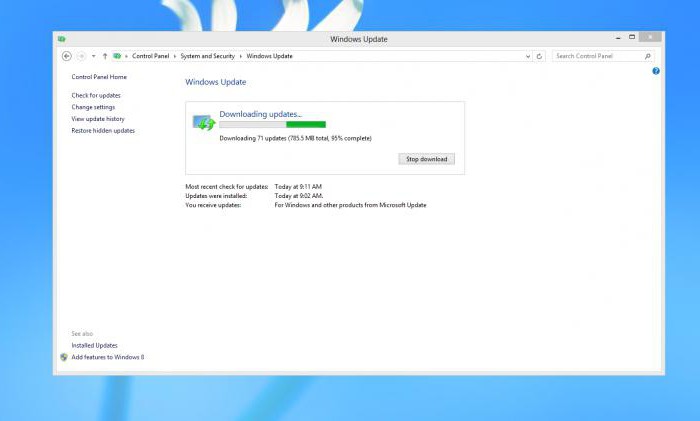
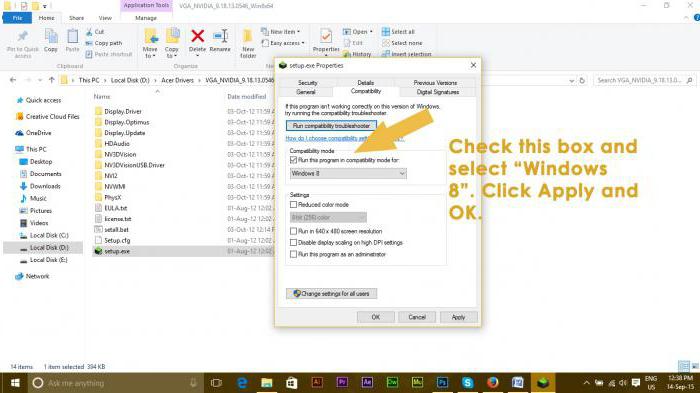
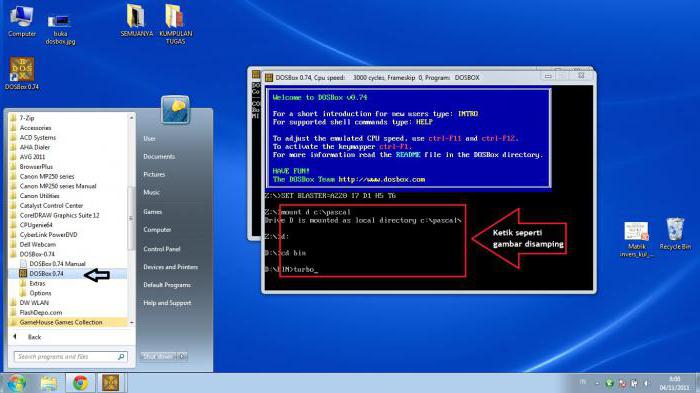
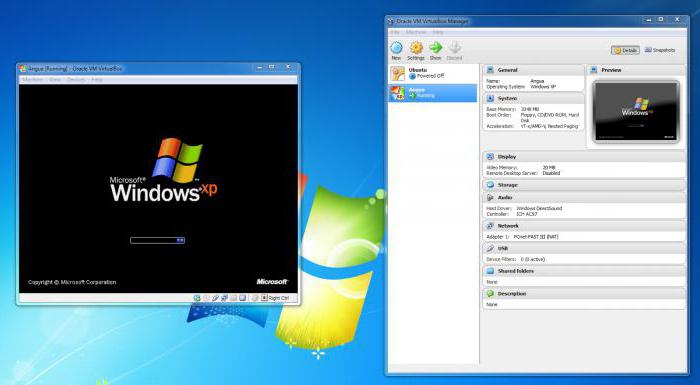













![🕹️ Как играть в старые игры с dgvoodoo2 [OGD]](https://i.ytimg.com/vi/tc8dHuNk6go/0.jpg)
















